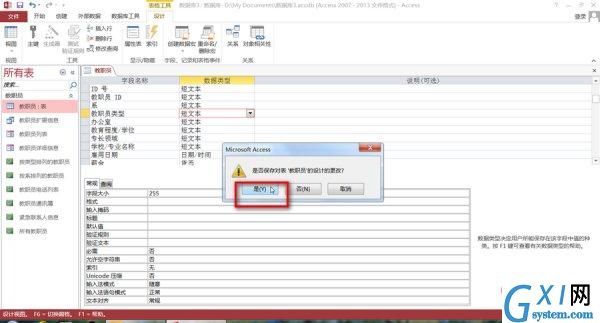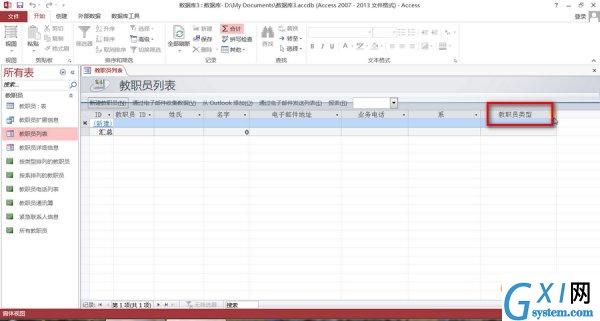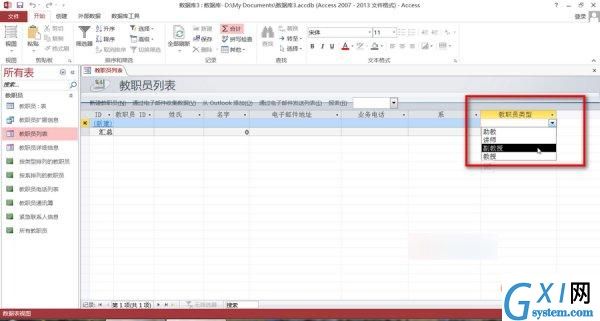在access中如何设置查阅列表
时间:2022-05-19 10:19
设置方法:首先创建数据库,点击页面左侧“导航窗格”图标按钮;然后选择指定数据表,点击鼠标右键,选择“设计视图”;接着选择指定字段,“数据类型”选择“查阅向导”;最后点击“自行键入所需的值”,输入指定类型,保存修改即可。 本教程操作环境:windows7系统、Microsoft Office Access2013版本,Dell G3电脑。 以access2013为示例,可以在“教师”表的设计视图下,在“职称”字段的数据类型中,点选“查阅向导”,创建查阅字段,就可以创建查阅列表了。 步骤如下: 以access2013为示例,打开access2013。 创建一个教职员数据库。 点击左侧上方,百叶窗开关按钮。 在“教职员表”上右键,点选“设计视图”。 点击“教职员类型”的“数据类型”下拉菜单,点选“查询向导”。 选择“自行键入所需的值”。 输入“助教”、“教授”等职称类型。 完成后,保存修改。 打开”教职员列表“,点击“教职员类型“。 可以看到,查阅列表创建成功。 推荐教程:《sql视频教程》 以上就是在access中如何设置查阅列表的详细内容,更多请关注gxlsystem.com其它相关文章!
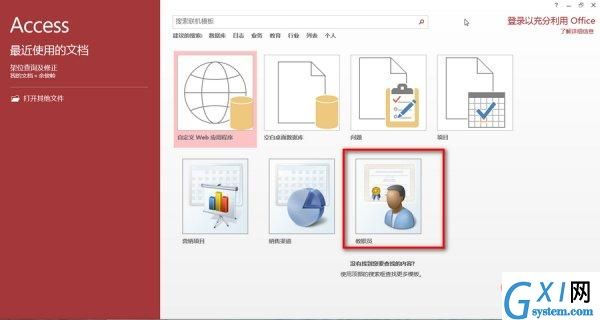
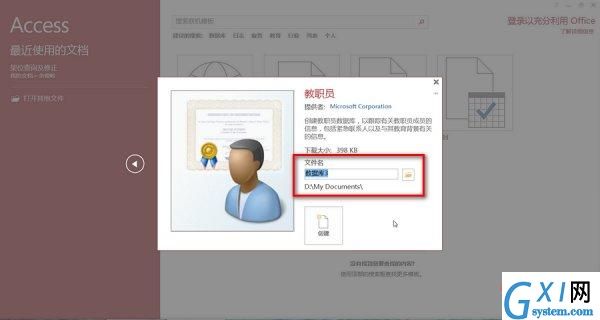
![1621407894380726.jpg L2ZF}]H%}3@V87@`G3TFKSN.jpg](/uploadfile/Uploads/news/20220419/625e5f3912964.jpg)
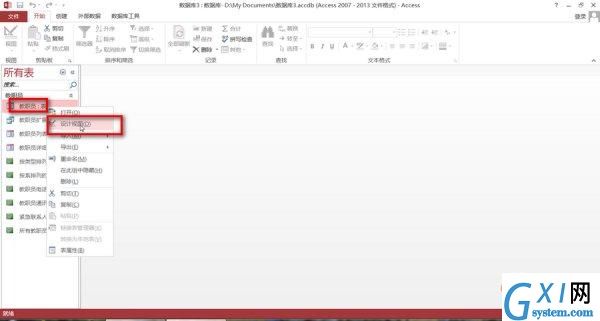
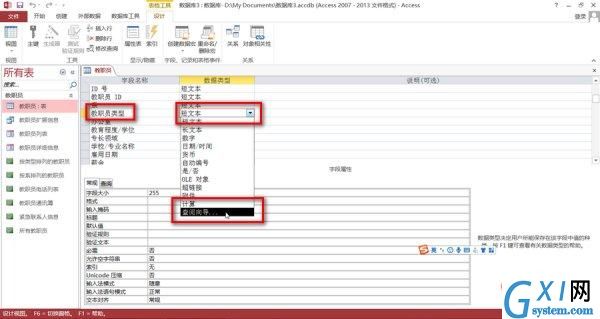
![1621407923315710.jpg E1FDZ]C4(C%{OY`CV{{JE(L.jpg](/uploadfile/Uploads/news/20220419/625e5f39625d2.jpg)